Topaz Gigapixel AI功能
大家好,我是老飞,现在给大家看到的这个界面是 top 十的无损放大,现在的版本是七点零点一,上一个版本六点三点三,是在一年以前, 一年以后终于有了更新。这张图左边是原图,右边是放大后的图,我们来看一下原图是多少。 圆图的大小是在一百九十一 k, 一百九十一 kb, 这是网上荡下来的一个小图,这个无损放大的可以放大到二十倍, 我们先点一下六倍,看一下那六倍放大了以后是什么样的效果。 这个无损放大的软件可以看到啊,左边是这样子,右边是这样,这放大六倍以后的效果会更加清晰了。 也简单的给大家说一下这是一个什么软件?是一个图像处理软件,它使用 ai 技术来对图像进行放大,同时保持图像的清晰度和颜色的准确性。这个软件呢,通过分析图像的细节、 纹理和颜色等信息,进行智能化和调整,从而实现放 大图像而不失清晰的效果。下面我们来看一下放大到更大的是什么样的情。效果 在这里你可以修改,最大是二十,当然也许是我的电脑限制,如果你的电脑效性能会更好,有可能他会更大,这个受你的硬件配置影响,放大到二十倍, 左边我们看局部啊,这个小方块在这里,左边二十倍以后就是一个一个的小方格了,而这里放大的二十倍 一百零五兆啊,从一百六十一 k 放大到一百零五兆,它的效果是这样,我们为了看的清晰,把它缩小一些, 缩小一些,等它运行完,可以看左边从一个一个的马赛克小方块 一百六十一 k 的图片变成一百零五兆,它的清晰度更加高了, 更加高了,那么整个如果看整个图,那就更加耐看了。这个软件适合于在拍摄鸟以及拍摄一些产品啊,一些细细节的产品,比方说钟表, 比方说拍这个表钟表的啊,还有这些小产品的,适合于拍摄这些产品,用来放大,后期放大,因为我们在拍摄,比方说拍鸟的时候, 我们再好的镜头不可能把它放大的很大回来裁剪,然后图片就发现很小,一百多 k, 当我们把它放大到 一百零五兆以后,再去做一些做一些修饰,那么它的细节,它的羽毛会更加清晰了。 当我们把图片的比例缩小的更小的时候,会有一个更明显的一个比较, 左边是原图,右边是放大以后的,放大二十倍以后的,看看这个羽毛,看看鸟的眼睛,这些啊,非常清晰的效果非常好。这个软件呢, 更新到七点零点一版本以后,它的无论是反应的速度以及呈现的效果都有非常大的改观, 同样在做了汉化以后,会看的看的更清晰。这个模型文件 ai 模型,如果你对你的图片判断不是 那个很准确的话,你可以点自动,它会自动选择 ai, 自动选择模型。标准二,它会选择标准这个模型文件来将它放大, 这下面线条压缩图片图文件标准高,保真。以前的话,你都是要把鼠标放在这里,他旁边有一个那个演示的一个 小图片给你,现在把这一块剪掉了,其实这个标准二呢,你可以看到它其实还没有上面一个模型好,我们把这个来看一下,所以你可以来从这几个模型里面选择 这个艺术和图形放大以后的效果,针对这张鸟的图片来说应该会更好。然后呢,下面还有一个叫设置轻微的降噪啊,你把这个设置打开,有个轻微的降噪,轻微的模糊可以调整, 同时把这些模型一起加载以后,他就会效果会更好了。 同样的你每次点击他都会来加载这些模型, 还是一百零五兆。 当你在这个照片里面是有人像的时候,它会有人脸恢复,就跟 tops photo ai 一样了,它有一个人像恢复的,这里面整个的它的界面很小,这个软件就是无损放大, 也可以裁剪,在这个裁剪它的功能比较单一,不像不像那个。其实 topas photo ai 原先他就是想把无损放大、降噪和防抖以及人像修饰几大功能综合在一起, 结果呢还是一样,就是其实这个虽然功能一样,毕竟这是一个独立的软件,所以相比较综合性的来说,这个还是有他的优势。所以现在呢重新再来更新这个版本了,这里我们可以看到 这个是最新的版本,然后首选项里面 跟其他的也有一样,也一样,这里有一些设置,这里有一些设置基本都一样啊,跟那个他的整个系列是一样的。 这里面你打开以后可以看一下设置,如果你不是汉化版本的话,你可以去从英文里面看 它几个全系列的版本,它的内容都一样,所以汉化不汉化其实没有多大关系,最关键的问题呢就是在呢在于哪里呢? 给大家再看一下,关键的问题在于安装,我们可以看到这个我是安在 f 盘里面的,一般正常情况下,你可能只能安装在 c 盘,虽然说 你安装的时候有有可以选择安装路径的,但是你如果改修改了安装路径,你打开软件以后, 它是无法加载模型。所以如果说你需要把这个软件 安装到你其他的盘,因为很多人的 c 盘系统, c 盘里面空间不是很大,安装到其他盘里面,那你要知道学会你去改修改注册表, 这个注册表要自己手动修改的,修改好了以后随便你装在哪里都可以,并不是说跟其他的软件一样,你想装哪里装哪里,这个软件他指定的是自动装的 c 盘, 这样才能够完整的运行。一旦你修改了路安装路径以后,你必须要知道怎么去修改注册表,否则在这个位置大家经常使用 photo ai 的时候 会出现这里有一个警告,一个黄色的无法加载模型文件。我们再来打开另外一张,比方说这个 个手表,这手表呢,这张图很小的,只有八十多 k, 只有八十多 k, 我们把它打开来来看一下它的效果, 把这张图左边八十多 k 的图片放大到放大版二十倍以后,它是五十六点四兆正在运行, 这个是也是网上下载下来的图片,整个这些都是很小很小的一些图片啊, 我们看一下它的大小, 八十四 k 还在运行, 放大以后可以看到效果,左边是八十四 k 的,右边是五十六点四兆的,所以当你的原图被放大二十倍以后,然后你再去做一些细节的修整,是不是效果会更好? 这就是今天给大家对托帕斯无损放大这个软件的一个简短的见解,今天就到这里,谢谢大家。
粉丝2028获赞1.7万
相关视频
 06:39查看AI文稿AI文稿
06:39查看AI文稿AI文稿哈喽,大家好,我是子峰,近期呢子峰发布了两款 topiz 系列的 ai 插件,那么第一个就是 topiz 的 get pencil, 现在的最新的版本是六点三点二版, 要配合他专用的模型库才可以正常使用。那么第二个就是最新的一个 topize 福特 vi 最新的版本是幺幺七版, 这个版本呢是一个完美的免安装自动运行版本,而且是中文版,也非常好用,那么我这里就测试一下这两个版本,这两个软件到底哪个更强,都有什么优缺点,我们来实际的测试一下, ok, 我们首先运行 topize photo ai 幺幺七免安装版本,就是说你不需要安装,直接 双击运行就可以,非常简单方便。我们看已经进入到了软件,是最新的幺幺七中文版,然后呢我们进入 topid gaps, 那么这最新的六点三点二版,我们开始测试,打开一张照片, 那么首先呢,我们选择一张风景类的照片啊,我们选择四倍放大低分辨率,我们更新一下结果, ok, 我们看处理完成,照片从一二八零放大到了五幺二零,而且呢细节增强非常明显,大家可以对比一下这些呀,这个句子都已经修复好了,明显的句子啊,都已经修复好了,效果非常完美, 包括这些细节的处理,我们看 topize photo ai, 那么我们在 topize photo ai 中既然选择四倍的无损放大,然后我们看一下效果,基本上呢也很好的完成了这个处理的过程。我们对比下这两个效果, 我们看到左侧呢是 topize gapiso 处理的效果,右侧呢是 topize photo ai 幺幺七处理的效果,我们看基本上差不太多, 但是呢,呃, gigapiso 呢,它有更多的选择,它有更多的模式选择,所以呢,这样比较来看的话, gigapiso 更方便一些。 ok, 我们换照片,我们在 gigapiso 当中呢,换一张模糊的人像照片,开始 测试更新结果, ok, 我们看人脸恢复完成。同样道理,我们在 photoai 中打开张照片, ok, 我们在 topiz photoai 中处理完成,我们看一下对比结果。那么现在看呢,基本上这个人脸的恢复啊,不相上下,或者说效果是非常接近的。 ok, 我们再继续测试,我们换这样一张分辨率非常低的一张老虎的照片,我们放大看,已经出现明显的马赛克了,马赛克到这种程度了, 我们看一下,基本上是一个色块,一个色块,一个方块一个方块的效果。现在呢,我们在 giga paper 当中完成恢复,我们选 very comparsit, ok, 这是它的一个恢复效果。 我们看一下。我们进入 topize photo ai, 我们换一张照片, ok, 我们基本上处理的同样的位置,我们对比一下效果。那么这么一对比,就明显看到 topize gigapiso 啊,有明显的这种绘画感,很不真实, 像一幅画一样,而 photo ai 处理完以后,细节非常的多,包括毛发这种真实的质感都有, 所以说这张照片经过测试呢, topize photo ai 完胜, topize 给噶皮手 可以这么说,完胜啊,那么很多会说了,你是不是选择这个模式?不对呀,我们换一个模式,我们换一个 losers, 我们看稍微强一点,但一样是 是没有这个细节更强更好,那么我们换一个部位测试,比如说我们换到这个眼睛这个部位,再换一个模式, 我们看到是这样一个结果,然后呢,我们同样换到这个部位,这个眼睛这个部位相同的部位,我们看 很明显呢,这个无论从色彩上、细节上都更真实一些 啊,包括这个眼睛这个细节,我们再放大看啊,再放大,放大到这种程度,单独看一个眼睛吧, ok, 我们更新是这样一个效果, ok, 我们这个 也是单独放大这个眼睛,我们看到是这样一个效果,那么这就高下力判了,这是非常真实的一个效果,这就是有像素和色块了,已经出现一些色块了。 所以经过子枫的实际测试,你会发现,在一般的照片和普通的处理上,这两个软件基本上差不太多,但是对一些复杂的细节比较多的照片的修复处理上,那么头派的 photo ai 更强,可以说更胜一筹。 经过这样测试你就知道了你要使用哪个软件,而且呢 topiz photo ai 啊,它是一个集成了锐化、降噪、无损放大,还有照片增强修复这些功能为一体的一个软件,非常的好用, 建议大家使用。那么之前这个版本呢,有一些问题,就是说他这个安装啊,特别的不好安装,大家如果以前安装过之前的旧版本就知道了,非常难以安装,所以呢只分准备了一个免安装版本, 就说你解压缩了,然后你双击了,你就能用了。然后模型库呢,子枫已经给你配好了,是最全的一个十多 g 的一个模型库, 非常好用,而且还是中文版本,建议大家升级使用。 ok, 今天子枫就要介绍到这里,子枫摄影后期资源获取方法,在头条中搜索子枫摄影后期, 点击头像进入个人主页,查看如何获取子丰资源文章即可。
34紫枫摄影后期教学 00:43查看AI文稿AI文稿
00:43查看AI文稿AI文稿图片放大之后变模糊,有马赛克了,怎么把它变回清晰呢?这里我推荐 topy kitty 手 a i, 顾名思义,他就是通过 ai 来智能修复图片的模糊。我们先用旧手机拍一张分辨率很低的照片, 这张照片分辨率只有六四零乘四八零,放大之后很模糊,然后导入到软件里面,他只有英文版,但是这个视频里面我给你们翻译好了。我们把放大倍数设置为四倍, a i 模式保持为标准,下面的参数根据你的图片来调整, 处理的速度很快,放大之后也不再模糊,图片的细节也恢复的很好,而分辨率已经提升到了二五六零乘一九二零。我们再用一张更小的缩略图来试一下导入图片放大四倍,打开预览就是这么简单,也不需要很繁琐的 ps 操作。
11.8万小白研究员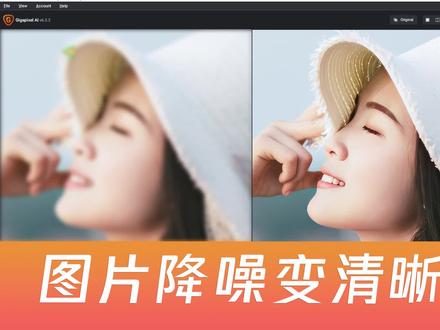 09:36查看AI文稿AI文稿
09:36查看AI文稿AI文稿观众朋友们大家好,那么今天呢给咱们大家带来的是全网首发独家整理的 top z 给个 pixel ai 的六点三二版本,那这个版本呢是由我给咱们大家全网整理了五个 g 的离线模型库。 那么首先我们先来看一下软件,这个呢是一个五点六一的版本,这个呢是赠送给大家的,他是简体中文汉化的版本,那么我们今天给咱们大家带来的呢是英文版本,很遗憾现在还没有汉化, 那么我们这个呢是六点三零,就在昨天我刚刚讲完这个课程,而且传到了 b 站,那么今天呢又带来了他的 最新版本,六点三 i 的一个最新版本。那么我们首先呢对软件进行安装, 软件安装呢也是比较的省事,然后我们直接点击下一步接受这个许可协议,安装的时候呢,我们建议大家呢是安装的 c 盘, 它可以作为独立的软件去使用,也可以作为我们 ps 的插件去使用。 好了到这一步我们要注意一下,我们把这个勾呢给它取消掉,点击 finish。 安装完成之后呢,我们先不要打开我们的软件,我们去运行一下这个 t o p d a z 点 r e g 运行一下,不然的话呢我们的软件呢是没有注册的,那在这里给大家说明的一点呢,这个呢是离线模型库,什么是离线模型库呢? 我们先来看一下,此时我们去打开软件的情况下呢啊,他是需要让我们去下载这个啊,在国内来说是非常之慢的,如果我这里呢下载了近将近三十个小时才把它整个整理出来, 我们可以看到呢在没有模型库加持的情况下呢,我们的所有板块呢都需要单独的去下载模型库,而且呢都是无法正常使用的。直接把我们的这个模型库啊, 这个呢模型库呢我们可以看一下它的大小,五点一六 gb, 我们只需要把它复制,我们选择复制 然后粘贴到我们的这个啊 c 盘就可以了。我把这个路径呢啊都已经整好了啊,他都是一级一级的,我们直接选择复制啊就可以了,这里呢也给出了这个详细的路径。 好,我们把所有的这个模型库拷贝完成之后呢啊我们再来打开我们的软件,那此时呢我们这个软件呢就不提示让我们去下载模型库了, 那么我们再去运用一下我们这个效果啊,比如说现在去点这个的话呢,他就直接去运用我们的效果了 啊,我们可以给大家缩小一下看一下,运算完成之后啊才是他处理过后的这个样子,我们可以再打开一张本地的图片, 那这个呢是一个比较模糊的一个人脸,我们呢把这个有一个啊人脸恢复这样的一个按钮呢给它勾选上, 把这个呢给他勾选上之后呢他就可以识别这个模糊的人脸了。那这里呢是几种不同的这个模型啊, 比如说这个呢实拍的对吧?这个是 c go 类的,这个呢是人物类的啊,我们可以看一下啊啊,现在就出来了啊,他需要有一定的时间来做运算, 默认的情况下呢它是 cpu 来运算的,我们呢可以在 feel 然后这里有一个首选项设置,这里呢把它改成我们的这个,如果我们显卡比较好的话呢,我建议大家去使用显卡去计算,这样一来呢会大大提升我们计算的这个速度啊, 那我们啊现在的话呢是四倍,这次呢就可以选择六倍了啊,当我们选择六倍的时候呢,他的清晰度呢会进一步的得到提升啊,我们给大家再放大一些去观察一些细节, 那我们呢也可以切换成这个单式图来给大家啊,这个观看一下啊,把这张图片呢缩小好,我们可以看一下,这是原图啊,这个呢是处理过后 这个图片,当然了我们会发现啊,他这里呢有一些纹理啊,有些处理的不是特别好,那是因为我们没有选对这个模型是属于这种图片来处理的,我们第一个呢就选择这个常规的这个人像就可以了, 那我选择人像之后呢我们再给大家来看一下啊啊,那他们这个处理方式是不一样的啊,这六五种模型呢分别对应的是不一样的,我们可以给大家翻译一下啊,用这个百度翻译 啊,有些同学呢他看不懂,我们把这个简单的几个参数呢给大家看一下, 这个呢来对比的。给大家说一下,这个呢是调整大小模式啊, 第一个呢是按照比例进行缩放,第二个呢是宽度啊,这个呢是高度, 底下这里呢就是缩放的这个倍数。底下这个板块呢是我们 am 模型的一种算法,第一个呢是标准的,第二个比如说是线啊,第三个呢是艺术和动画类的这种处理,这个呢是 hq 啊,他这个呢是用于这个高压缩的, 这个呢是低分辨率的啊,就分辨率比较低,尺寸比较低的这种。那么最后一个呢是我们的这个非常压缩的,就是呃图片本身体积比较小的那种图片, 那底下呢是一些关于参数的一些设置,这个呢是一直造波,就是说一直造点啊, 这个呢是 remo 模糊,就是呃移除我们的模糊程度。那第三个呢是修复压缩,呃在底下这个呢是比较重要的一个选项,面部恢复, 例如我们现在给大家展示的这个图片呢,就是用到了这个把我们模糊的看不清的人像进行人脸重构, 尤其呢是修复我们这种人像的照片啊,我们一定要把这个面部恢复呢给他勾选上, 那在下面呢有一个面部恢复强度啊,我们可以在这里呢去调节这个强度,来让我们这个脸部呢他恢复的这个效果啊,强或弱啊,因为他比较自动化,所以呢啊没有多少参数呢, 跟我们去调节,我们呢只需要点击保存,然后这里可以选择一下格式,我们可以选择 j p g 啊,然后我们点击保存 就可以了啊,这样一来我们这一张照片就处理完成了。好,那么我们呢给大家再去换一张照片啊,来展示一下, 比如说我们再选择一张这个,那么这张呢它属于非真实的场景,属于动画类的,这个图片 啊,我们也可以看到呢,他处理的这个效果呢也是蛮好的。那么这次呢我们可以去选择啊这个动画类的啊,那么他就是符合于我们这样的一个场景,我们呢可以选择这个对比视图来给大家看一下, 比如说我们再把它放大之后呢,我们可以看一下这个纹理啊,当我们这个耳朵的这些边缘呢有很多的锯齿,通过我们这个人工智能处理之后呢变得非常的平滑,而且呢变得非常的清晰, 非常的好,我们呢还可以移出更多的噪点以及更多的模糊啊,这个呢脸部重构呢,我们可以看到呢,它是一个动画,我们可以开启也可以不开启。那么好,那么关于这个六点三二的版本呢,就给咱们大家介绍到这里, 有些同学呢不喜欢这个英文版本的软件,没关系,我们可以去使用我们的这个五点六一啊,这里呢是简体中文汉化版啊,我们所有的界面呢都是汉化过的, 我们也可以去使用那个版本就可以了。那么关于这个教程呢啊,就给咱们大家录制到这里,我会将软件放到下方评论区,大家去下载就可以了,谢谢大家的观看。 大飞哥软件自修饰温馨提示,您别忘了联系老师手机号,幺八六零三二九八二幺五和加老师微信号, best is anna 私获取软件哦。
171大飞哥软件自习室 00:34查看AI文稿AI文稿
00:34查看AI文稿AI文稿做完后期准备,教图客户说要做室外喷绘,要把图的像素做的大一些。 打开兔巴子图片无损放大软件,将图纸拖入到软件里,在右侧选择或自定义放大尺寸,我们可以实时预览放大后的效果,在右侧调整相应的参数,一般保留默认即可。点击保存图像, 设置输出路径,点击保存,等待计算完成放大后的图像增加了更多细节,你学会了吗?
3913不黑
猜你喜欢
最新视频
- 2.2万邓六六















